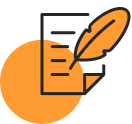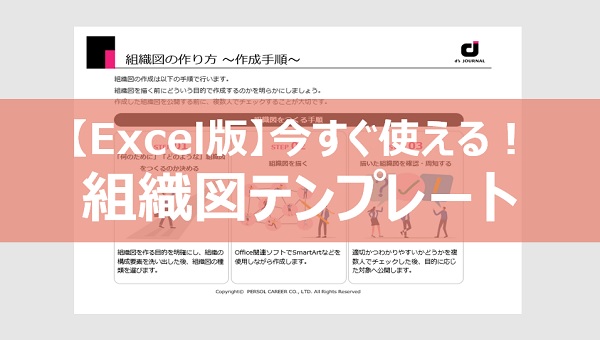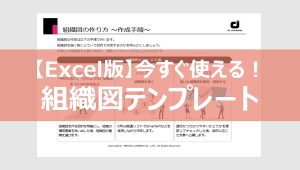組織図とは?メリットや作成のコツ・ツールを使った簡単な作り方を紹介


d’s JOURNAL編集部
組織図とは企業などの組織の内部構造を図式化したものを指します。企業の指揮命令系統や組織のあり方を把握することに役立ちますが、どこまでの情報を記載するかは組織図の用途によって異なります。
組織図を作成するときは目的を明らかにしたうえで、適した方法や種類を選択することが必要です。
この記事では組織図を作成する目的や種類、実際に作成するときの手順、おすすめのツールなどを解説します。
組織図とは
組織図は企業などの組織がどのような構造で成り立っているのかを可視化するために作成するものです。事業部や部署ごとの関係性と指揮命令系統がどういった形で機能しているのかなどを把握することに役立ちます。
それぞれの部署の配置を記した組織図があったり、従業員の名前や顔写真まで掲載したものだったり、企業によって組織図の作り方はさまざまです。どの情報をどれくらいの範囲まで掲載するのかは、組織図を利用する目的によって違ってきます。
また、組織図は企業の全体像を把握できるため、人材採用や人材配置といった点でも役立つでしょう。わかりやすい組織図を作成することで、経営層やメンバー間で共通の認識を持ちやすくなります。
組織図を作成するメリット

企業の内部構造は外側からは見えづらいものであるため、組織図を作成することでさまざまな点を明らかにできます。組織図を作成する主なメリットとして、次の5つが挙げられます。
組織図を作成する5つのメリット
・従業員の企業理解や役割認識が深まる
・指揮命令系統が明確化する
・適切な人材配置がしやすくなる
・部署の新設や統合を検討する際に役立つ
・外部に組織の健全性をアピールできる
各メリットについて、さらに詳しく解説します。
従業員の企業理解や役割認識が深まる
組織図を作成することで、企業の内部構造が誰にでも一目でわかるようになります。従業員の視点で見れば、社内における自分の立ち位置や他部署との関係性などを把握できます。
特にさまざまな事業を営む企業や、国内外に多くの支店を構えるような企業では、組織構造が複雑になりがちです。部署や従業員一人ひとりの役割があいまいになりやすい場合に組織図は役立ちます。
組織図があることによって、自分が所属する部署と他部署の関係が把握しやすくなり、どのようなキャリアが描けるのかをつかむことが可能です。
指揮命令系統が明確化する
組織図を作成することで、部門・部署といった関係性がよくわかるようになります。横の関係性だけでなく、上下の階層が明らかになることで指揮命令系統が明確になるでしょう。
指揮命令系統が明らかになれば、誰に報告・連絡・相談(報連相)を行えばよいかがわかり、情報を速やかに伝えられます。
連絡ミスなどを未然に防ぐことができ、トラブルの防止に役立ちます。
適切な人材配置がしやすくなる
組織図に役職や氏名などの情報を載せるのであれば、人事異動や採用活動などに役立てられます。組織図を作成することで、どの部署に何人いるのかや誰が所属しているのかがわかります。
また、人員不足・人員過多に気づくことができ、特定の部署に業務が集中しているなどといった問題をいち早く察知が可能です。人員のバランスや配置を調整するために、組織図は役立てることができます。
部署の新設や統合を検討する際に役立つ
組織図を作成すれば、企業全体の構造を俯瞰して見られるので、事業部や部署の最適化を図れます。特に事業が拡大するに伴って、部署の新設を繰り返していると、いつの間にか同じような業務を担う部署ができてしまう場合があります。
また、一つの部署に役割が集中しているのであれば、新たに部署を作ったほうがよい場合もあるでしょう。どのような形で部署の統廃合を進め、組織再編を行うのかを考えるときに組織図は役立ちます。
外部に組織の健全性をアピールできる
組織図を外部に公開する場合には、企業そのものの健全性をアピールすることにつながります。ステークホルダーに対して、自社がどういった組織であるのかを知らせることができ、ビジネスチャンスの拡大につなげるきっかけにもなります。
さまざまな事業を展開していれば、メインの事業以外の部分も知ってもらうよい機会と生み出せるでしょう。専門性の高い人材をそろえていれば、質の高い仕事をしてくれそうだという期待を抱いてもらうことにもなります。
せっかく組織図を作成するのであれば、対外的にアピールできる完成度の高いものを作ってみるのも一つの方法です。
組織図の種類
組織図の種類について、大きく分けてピラミッド型・フラット型・マトリックス型の3種類があります。それぞれの特徴を詳しく解説します。
ピラミッド型
ピラミッド型はトップを頂点として、下に枝分かれしていく形の組織図です。社長などの最高責任者から部長・課長・係長といった形で続くパターンや、部門・部署・チームと続いていくパターンなど、いくつかの形式があります。
組織構造として広く知られているものであり、上下の階層構造が把握しやすいといったメリットがあります。情報が誰から下りてくるのか、誰に報告をすればよいのかなどが把握しやすく、それぞれの従業員の上下関係がわかりやすいといった点が特徴です。
組織の階層を明確にし、役職を細分化したいという場合には使い勝手のよい組織図です。
フラット型
フラット型は一見すると、ピラミッド型と似た構造のように見えますが、ピラミッド型よりも階層が少ないのが特徴です。一般的なものとしては、社長・マネージャー・一般従業員といった2~3階層で形成される場合が多く、中間管理職はそれほど設けないのが特徴です。
役職数が少ない会社や、少人数で運営している会社などの組織図を作成する際に向いているでしょう。フラットは「水平」という意味であり、上下の階層よりも組織やチームのまとまりを強化したいときに用いやすい組織形態です。
マトリックス型
マトリックス型は、2つ以上の組織構造を縦と横でかけ合わせることで展開できるのが特徴です。同じ職種であっても、プロジェクトごとに担当者が異なる場合に用いられる方法ですが、従業員の立場で見ると、プロジェクト上の管理者と職務上の管理者の2人のリーダーが存在することになります。
そのままの状態だと指揮命令系統がわかりづらくなるため、プロジェクトに関してはプロジェクトリーダーが指揮をとるなど、明確に権限を定めておくことが重要です。マトリックス型が用いられるケースとしては、1つの商品部門で販売エリアが分かれている場合などが挙げられます。
取り扱っている商品が複数あり、さまざまなエリアに事業展開を行っている組織でマトリックス型は用いられやすいです。
組織図を作る手順
組織図を実際に作成するときは、以下の6つのステップに沿って作業を進めていきます。
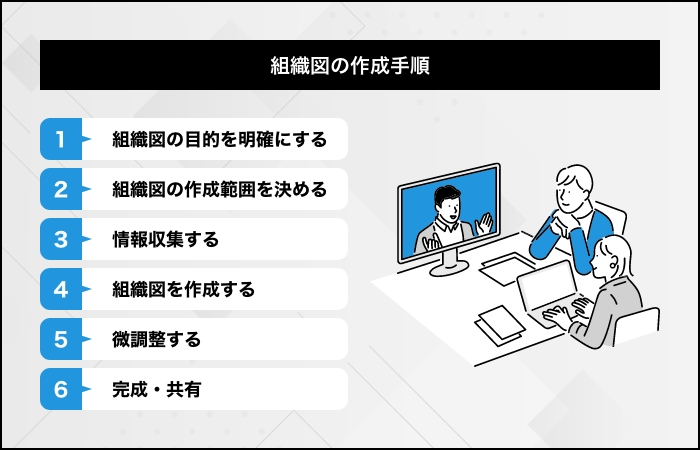
各手順のポイントを解説します。
ステップ1:組織図の目的を明確にする
組織図を作成する際は、どのような目的で作るのかをはじめに決めておく必要があります。社内向けに作るのか、社外向けに作るのかによっても、作成すべき内容が違ってくるからです。
また、社内向けでも従業員同士のコミュニケーションを活性化することが狙いなのか、指揮命令系統を明確にして円滑な組織運営を行うためのものなのかで、組織図を作る目的は異なります。そのため、組織図を作成するときは関係者にヒアリングを行い、認識を擦り合わせておくことが重要です。
最初のステップで認識が共有できていないと、組織図ができてからイメージと違ったものになる恐れがあるので気をつけておきましょう。
ステップ2:組織図の作成範囲を決める
一口に組織図といっても、社内全体を表す組織図や部門・チーム単位での組織図などさまざまです。どの範囲までの組織図を作成するのかによって、収集すべき情報が違ってきます。
また、従業員の氏名や顔写真まで掲載するのか、幹部職までにとどめておくのかなどによって、組織図を作成する手間や作成方法に違いが出てくるでしょう。ヒアリングを行うときには、そうした点も認識を共有しておく必要があります。
ステップ3:情報収集する
作成する組織図の方向性や範囲が決まったら、次は具体的に情報収集を行っていきます。収集する情報が多くなりがちであるため、状況を把握しやすいように従業員リストを作成しておくとよいでしょう。
また、各情報はメールやチャットツールなどを有効活用して、作成にかかる手間をできるだけ減らしていくことも大事です。情報収集を行う対象者が多いときは、部門ごとに担当者を指定して協力してもらう体制を整えてみましょう。
ステップ4:組織図を作成する
作成のために必要な情報が集まってきたら、組織図の作成段階に進みます。先に紹介したピラミッド型・フラット型・マトリックス型など、組織の実態に合わせて最適なものを選んでいきます。
また、今後組織の再編や事業の拡大が見込まれる場合は、変化後の組織に合わせた形式を選んでおくほうが無難です。ツールを活用して、収集した情報を組織図のなかに落とし込んでみましょう。
ステップ5:微調整する
組織図は必要な情報をそのまま載せると、情報量が多くなり見づらいものとなりがちです。同じ等級の従業員を羅列して掲載するときは、五十音順にするなどの規則性を設けて見やすさを意識してみましょう。
また、必要な情報を落とし込んだら、見やすくするためにレイアウトを整えていきます。部署ごとに色分けをしたり、目立たせるためにフォントを調整したりしてみてください。
ただし、多くのカラーやフォントを用いるとかえって見づらくなるため、統一感が出るように整えていくことが大事です。
ステップ6:完成・共有
レイアウトの調整が終わったら完成ですが、複数人に共有して問題がないかの最終確認を行いましょう。組織図の情報が改ざんされるのを防ぐために、PDFデータとして社内共有をしたり、閲覧権限を設定したりして問題が起こらない形で共有するのが無難です。
組織図の作成でおさえておきたいポイント
組織図を作成するときには、あらかじめおさえておくべきポイントがいくつかあります。どのような点に注意すればよいかを解説します。
図形や色を統一する
組織図は主に図形と線で構成されますが、カラーや形状に統一感を持たせましょう。図形の高さや余白がバラバラだと見づらくなってしまうので、統一感を持たせてスッキリとした見た目にすることが大切です。
記載した情報を正確に伝えるためには、余計な情報が入らないための工夫が必要です。図形のカラーや形状を統一し、役職の違いは同系色の濃淡を活用することで立場の違いを表すなどの工夫を施してみましょう。
可変性を持たせる
組織図は一度作成すれば終わりといったものではなく、組織の変化に合わせて柔軟に変更していく必要があります。そのため、後から組織が変化することを前提として、修正しやすい作り方を意識しておくとよいでしょう。
組織の変化に対応できる可変性を持たせることが重要であり、部署の新設や統合などが生じたときにもスムーズに内容を反映できるようにしておきましょう。変更がしやすい作り方をしておくことで、再度作成する際の手間を省けます。
担当者と更新のタイミングを明確にする
組織図を作成するときは、あらかじめ管理の担当者を決めておくとよいでしょう。担当者を決めておかなければ、作成してから一度も更新しないといったパターンに陥りがちです。
どの程度の周期で更新を行うかを決め、社内で共通認識が持てるようにきちんとした情報共有が大切です。
組織図を作成できるツールの使い方
組織図をより効果的に作成するには、ツールを導入してみるのも一つの方法です。ここでは、組織図の作成に役立つツールをいくつか紹介します。
Googleスプレッドシート
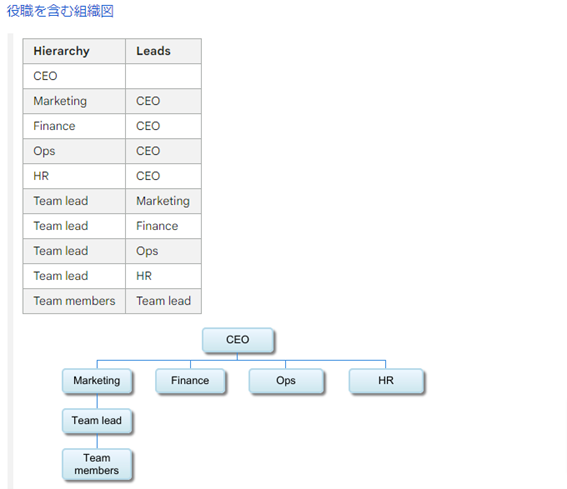
参照:Googleドキュメント エディタヘルプ「組織図」
「Googleスプレッドシート」は、Googleが提供している無料の表計算ソフトです。表計算としての機能だけでなく、組織図の作成も可能であり、作業を複数人で同時に行える点が特徴です。
Googleスプレッドシートが利用できるGoogleドライブは、クラウドサービスであるため情報共有が行いやすいメリットもあります。他のファイルで作成したデータを活用でき、作成したデータの確認も同時進行で素早く行えます。
具体的な作成手順について見ていきましょう。
①元データを入力する
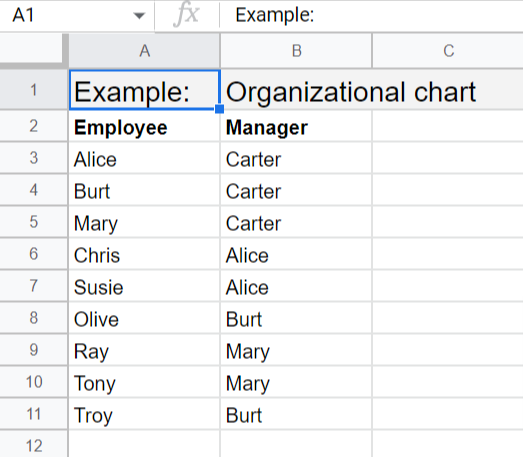
参照:Googleドキュメント エディタヘルプ「組織図」
Googleスプレッドシートを開いて、まずはA列の部分に組織名や従業員名を入力します。次に、B列ではA列で入力した内容をどのように紐付けたいのかを設定します。
②グラフ機能を使う
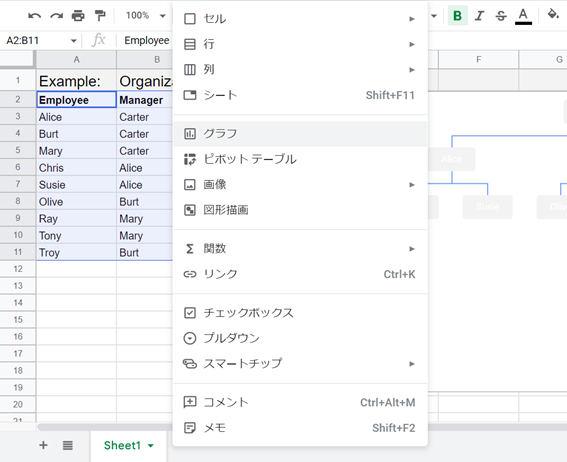
参照:Googleドキュメント エディタヘルプ「組織図」
次に、組織図にしたい範囲を選択した状態で、ツールバーにある「挿入」から「グラフ」を選びます。さらにグラフの種類を選択することが可能で、「その他(組織図)」を選んでみましょう。
③見た目を調整する
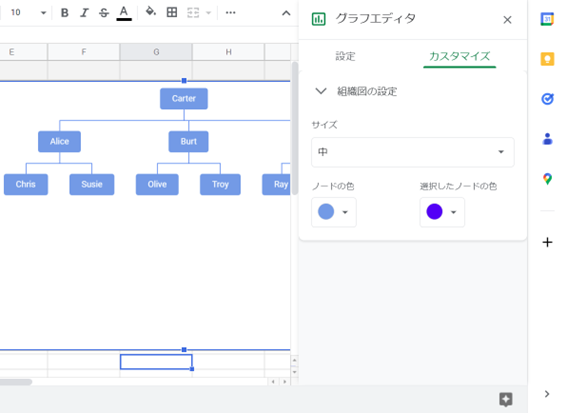
参照:Googleドキュメント エディタヘルプ「組織図」
カスタマイズタブから見た目の調整を行えるため、ボックスのカラーやフォントサイズを好みのものに変更してみましょう。カスタマイズタブは組織図をダブルクリックすると表示されます。
ただし、注意しておきたい点としてはグループごとの色分けやボックス同士をつなぐ線のカラーは変更できません。同じボックス内に氏名や役職名など複数の情報を挿入したいときは、同じセル内に情報を入力しましょう。
Googleスプレッドシートは、Googleのアカウントがあれば誰でも無料で利用できるため、まずは気軽に組織図を作ってみたいという方におすすめです。Excelで集計したデータをそのまま利用可能なため、使いやすいツールだといえます。
SmartArt(Excel)
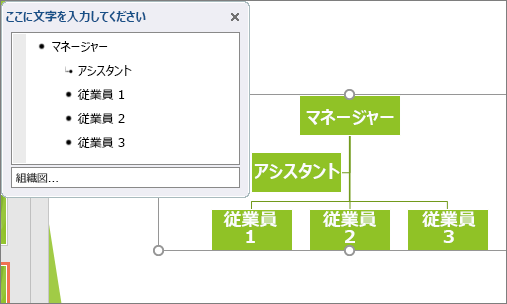
参照:Microsoft 365サポート「SmartArt を使用して Office で組織図を作成する」
「SmartArt」はMicrosoftが提供しているOfficeソフトに搭載されている機能であり、組織図の作成が可能です。WordやExcelなどを普段から利用していれば、無料で使える機能であるため便利だといえます。
Googleスプレッドシートの場合は、各セルに入力した情報をもとに組織図が作成される形式ですが、SmartArtの場合は組織図のテンプレートを立ち上げて、文字入力をすればよいだけなので手軽です。
複数のテンプレートから選択可能であり、グループごとの色分けやボックスの追加などもマウス操作だけで行えます。組織図の作成にあまり慣れていないときは、SmartArtを利用したほうがスムーズに作成可能です。
具体的な作成手順について解説します。
①SmartArtを選択する
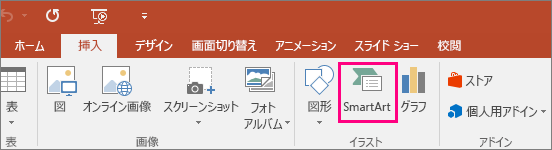
参照:Microsoft 365サポート「SmartArt を使用して Office で組織図を作成する」
②組織図の種類を選ぶ
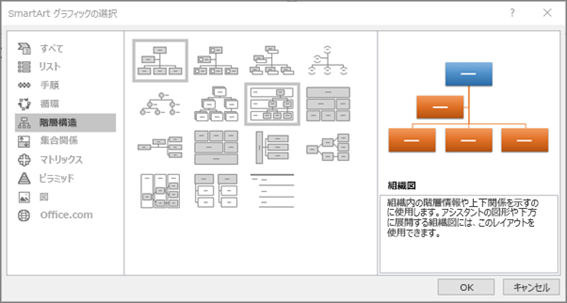
参照:Microsoft 365サポート「SmartArt を使用して Office で組織図を作成する」
次に、「SmartArtグラフィックの選択」ギャラリーにある「階層構造」をクリックして、組織図のレイアウトを選択します。テンプレートとしてさまざまなものが用意されているため、自社に合ったものを選んでみましょう。
③必要な情報を入力する
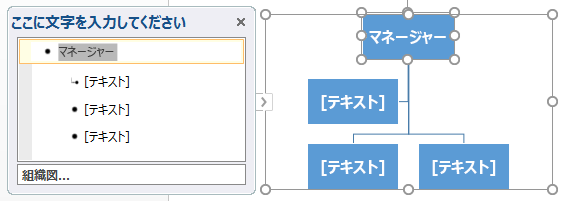
参照:Microsoft 365サポート「SmartArt を使用して Office で組織図を作成する」
必要な情報の入力は、SmartArtグラフィックのボックスをクリックして、テキストを直接入力しましょう。必要に応じて、ボックスを追加することも可能です。
また、上記の画像のようにテキストウィンドウから入力することもできます。テキストウィンドウが表示されないときは、SmartArtグラフィックの端に表示されるコントロールをクリックすると、ウィンドウが表示される仕組みです。
他のファイルに情報を記載している場合は、コピーしたテキストを貼り付ければ、作業がスムーズに行えるでしょう。
④見た目を調整する
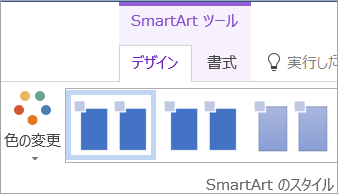
参照:Microsoft 365サポート「SmartArt を使用して Office で組織図を作成する」
必要な情報を入力したら、SmartArtツールのデザインタブで、フォントサイズやカラーを変更できます。SmartArtは感覚的な操作が可能であるため、初めて利用する場合でも操作に困ることはないでしょう。
まとめ
組織図を作成することで、企業の内部構造を簡単に把握できるようになり、人材の配置や部署の統廃合などを行いやすくなります。また、社内で共有するだけでなく、外部に組織図を公開することで自社の健全性をアピールするとともに、ビジネスチャンスの拡大にもつなげられます。
組織図には3つの種類があり、業種や事業規模に合った最適なものを選んでいくことが必要です。組織図の作成に役立つツールも数多くあるため、自社に合った形で組織図の作成を進めてみましょう。
クラウドサービスなどを活用して組織図を作成すれば、データの更新やチェックが手軽に行えます。組織図は一度作成して終わりというものではないため、組織の変化に合わせて柔軟に対応していくようにしましょう。
(制作協力/株式会社アクロスソリューションズ、編集/d’s JOURNAL編集部)
【Excel版】今すぐ使える!組織図テンプレート
資料をダウンロード